聯(lián)想G510筆記本用大白菜U盤如何安裝win10系統(tǒng)?安裝win10系統(tǒng)一覽
聯(lián)想G510筆記本電腦運用符合材質(zhì)模具打造,外殼使用拉絲工藝效果處理煥發(fā)出金屬光澤,機身四邊使用圓弧切角設(shè)計,配備15.6英寸LED背光高清炫彩屏,還擁有不錯的配置來應(yīng)對日常辦公和主流游戲操作。均衡實用,性能出色。那么這款筆記本如何一鍵U盤安裝win10系統(tǒng)呢?下面跟小編一起來看看吧。

準(zhǔn)備工作:
1、下載大白菜超級u盤啟動制作工具
2、將u盤制作成u盤啟動盤
3、下載原版win10系統(tǒng)鏡像并存入u盤啟動盤;
聯(lián)想G510筆記本使用u盤安裝win10系統(tǒng)操作教程:
1、將u盤啟動盤插入usb接口,重啟電腦進(jìn)入大白菜菜單界面,然后按方向鍵選擇【02】大白菜 WIN8 PE標(biāo)準(zhǔn)版(新機器),回車鍵進(jìn)入,如圖所示:

2、進(jìn)入大白菜pe界面后,會自動彈出大白菜PE裝機工具,我們在下拉菜單中選擇ghost win10系統(tǒng)安裝包,接著選擇系統(tǒng)盤,點擊確定,如圖所示:
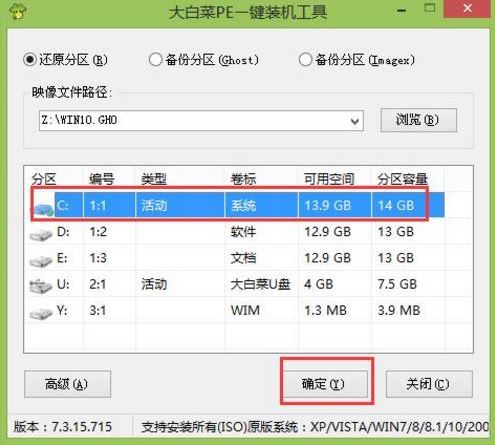
3、之后,我們只需等待系統(tǒng)釋放成,如圖所示:
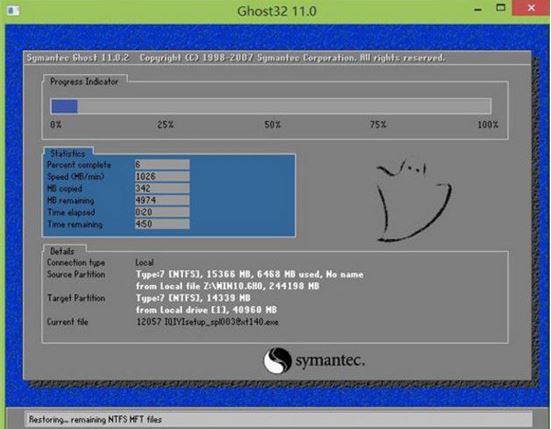
4、等系統(tǒng)釋放完成后,重啟腦,等待系統(tǒng)設(shè)置完成我們就以使用win10系統(tǒng)了,如圖所示:.
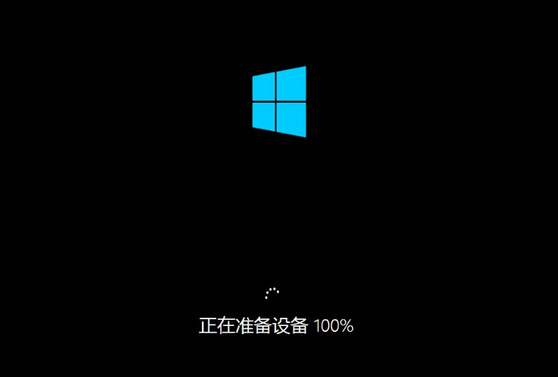
聯(lián)想相關(guān)攻略推薦:
聯(lián)想S5、榮耀暢玩7C、紅米5 Plus哪個好_聯(lián)想S5、榮耀暢玩7C、紅米5 Plus性能評測對比
聯(lián)想拯救者14-isk筆記本如何使用大白菜u盤安裝win7系統(tǒng)?安裝教程分享
聯(lián)想S5和紅米5 Plus哪個好_紅米5 Plus與聯(lián)想S5區(qū)別對比評測
以上就是 聯(lián)想G510筆記本如何一鍵用u盤安裝win10的操作方法,如果 聯(lián)想G510筆記本的用戶想要安裝win10系統(tǒng),可以根據(jù)上述方法進(jìn)行操作。
相關(guān)文章:
1. 錄屏怎么保存gif動圖? UOS錄屏生成Gif動畫的技巧2. AIX上克隆rootvg的操作方法 3. grub2引導(dǎo)freebsd詳解4. Win10系統(tǒng)360瀏覽器搜索引擎被劫持解決方法 5. 電腦怎么安裝雙系統(tǒng)?Win11 和 Win7雙系統(tǒng)安裝圖文教程6. 更新FreeBSD Port Tree的幾種方法小結(jié)7. uos截圖保存在哪? UOS設(shè)置截圖圖片保存位置的技巧8. 統(tǒng)信uos系統(tǒng)怎么管理打印界面和打印隊列?9. 統(tǒng)信uos怎么顯示隱藏文件? uos文件管理器隱藏文件的顯示方法10. centos7怎么進(jìn)去tmp目錄并清除垃圾?

 網(wǎng)公網(wǎng)安備
網(wǎng)公網(wǎng)安備